Текст
Это самостоятельный элемент конструктора мини-приложения PuzzleBot, который предназначен исключительно для отображения информации. Он не запускает действия, не ожидает ответа от пользователя и не влияет на логику сценария. Его основная задача — донести смысл и оформить текст так, как того требует сценарий: в виде инструкции, расчёта, заголовка, сноски или обложки.
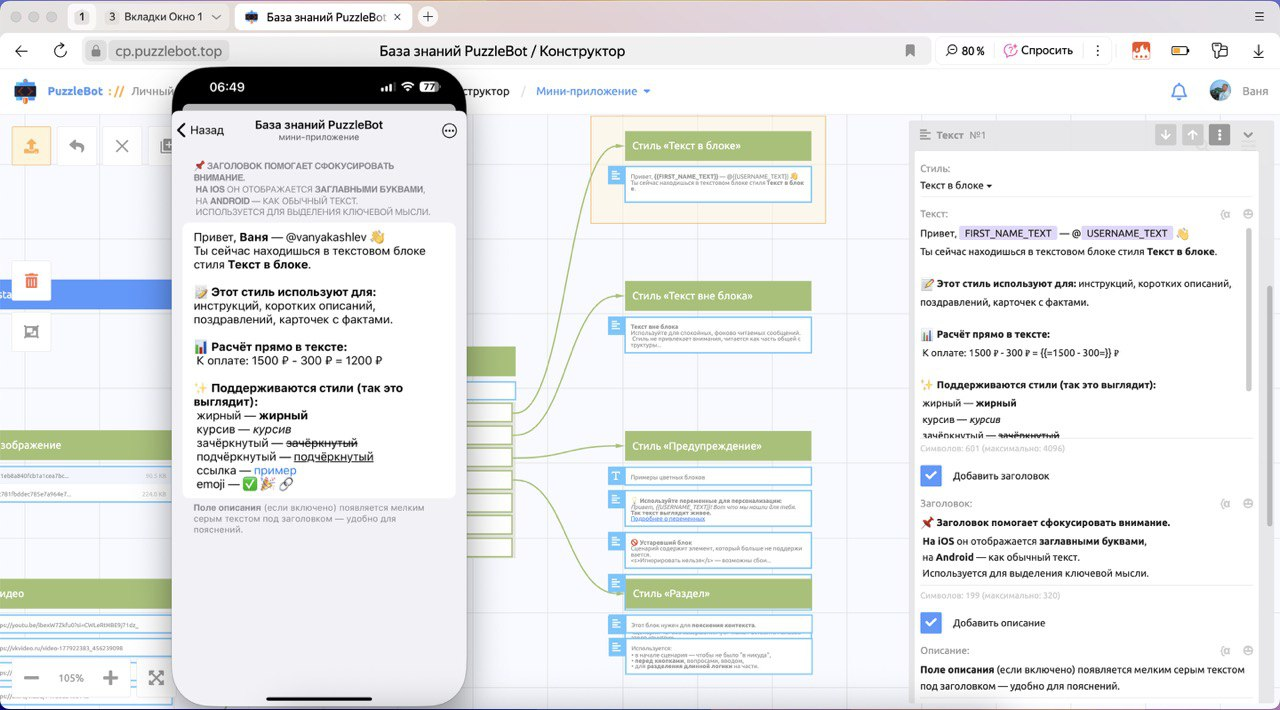
Чтобы использовать блок «Текст», создайте его в редакторе и выберите подходящий стиль оформления, который соответствует задаче. Далее добавьте необходимый текст и используйте встроенные инструменты форматирования для более эффективной подачи материала. Текст можно дополнять переменными и формулами, чтобы отобразить динамические данные.
Основные возможности и ограничения
1. Длина текста
- Любой текст длиной до 4096 символов;
- Для поля
Заголовокограничение 320 символов; - Для поля
Описаниеограничение 1024 символа.
2. Форматирование
Основной текст поддерживает базовое форматирование:
- жирный,
- курсив,
- подчёркнутый,
зачёркнутый,- ссылки,
- эмодзи.
Подробнее о форматировании текста и кастомизации в боте
3. Переменные и формулы
В данном блоке в полной мере доступны переменные и инлайн-формулы
4. Изображения и файлы
В некоторых настройках блока доступны для загрузки изображения и файлы
- Изображения: до 5 МБ, разрешение до 160×160 пикселей.
- Стикеры: до 50 МБ.
Стили блока «Текст»
Стиль блока влияет только на его визуальное оформление и не изменяет функционал. В конструкторе предусмотрено несколько стилей, каждый из которых подходит под разные задачи.
1. «Текст в блоке»
Этот стиль отображает текст в отдельном блоке с рамкой (на iOS) или без неё (на Android), чтобы выделить важную информацию. Его удобно использовать для кратких инструкций, заметок и поздравлений. В блок можно добавить заголовок, основной текст и краткое описание.
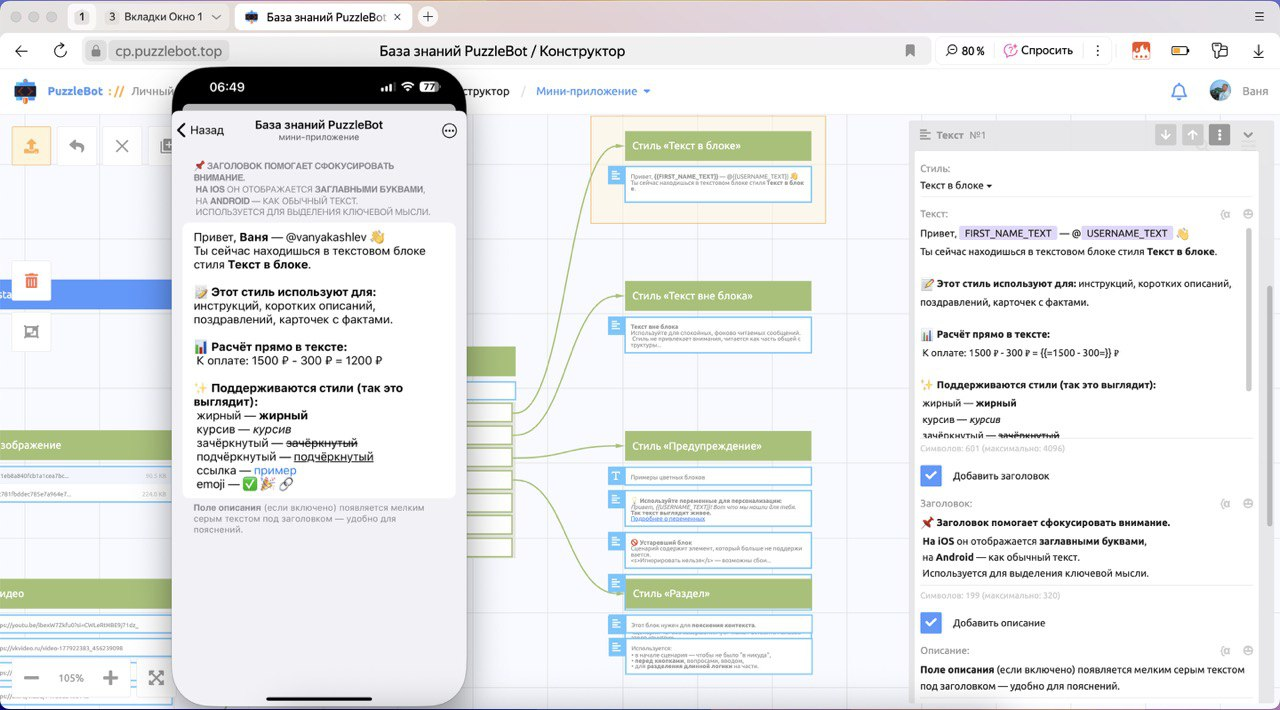
Отображение на устройствах
На устройствах iOS блоки отображаются с серой рамкой и заголовками крупными заглавными буквами, на Android рамка может отсутствовать, а заголовок показывается обычным текстом.
2. «Текст вне блока»
Используйте этот стиль для текстов, которые должны органично встроиться в общий поток информации без акцентов и выделения рамкой. Он отлично подходит для длинных инструкций, пояснений между активными элементами интерфейса или для ненавязчивых подсказок.
В этом стиле нельзя добавлять заголовок и описание, доступен только основной текст
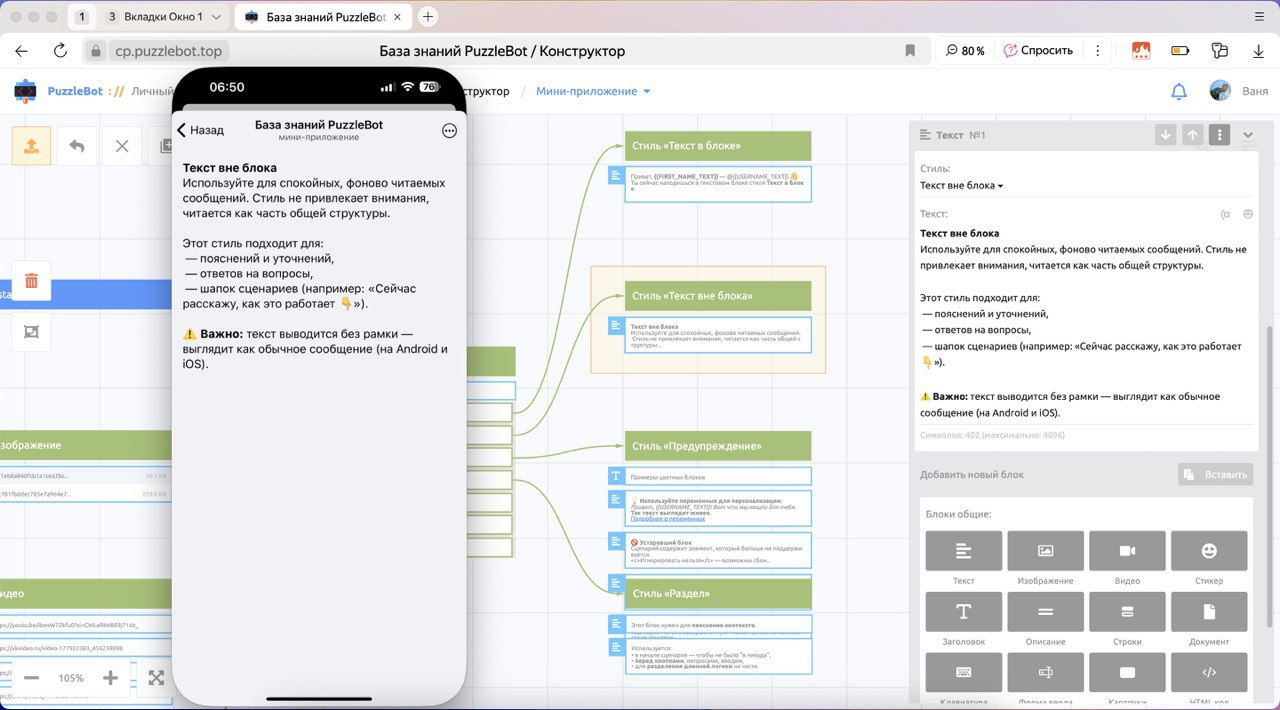
3. «Раздел»
Стиль «Раздел» предназначен для визуального разделения логических частей сценария. В него можно вставить изображение или стикер, сопроводив текстом с пояснениями.
Текст и заголовок в стиле «Раздел» всегда отображаются по центру — изменить выравнивание нельзя
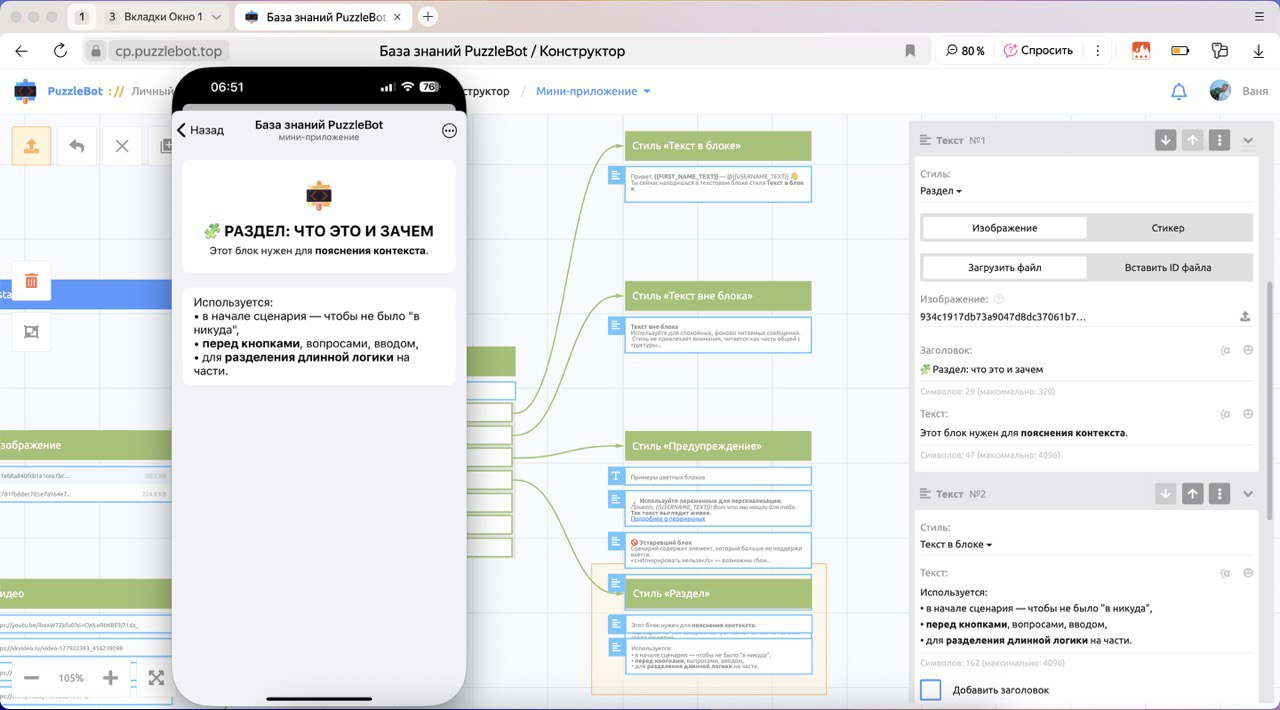
Как загрузить файлы
Файлы загружаются через Telegram бота, подробная инструкция доступна здесь
4. «Предупреждение»
Этот стиль используется для яркого выделения важных сообщений: ошибок, предупреждений, подсказок или подтверждений действия. В блоке можно выбрать один из готовых (синий, красный, зелёный, оранжевый) или задать свой код цвета. Цвет используется, чтобы сразу показать, насколько сообщение важно и какой у него характер.
Вот как это работает на практике:
🔵 Синий — для подсказок и нейтральной информации;
🔴 Красный — для критических ошибок;
🟢 Зелёный — для подтверждений;
🟠 Оранжевый — для финальных или ненавязчивых напоминаний.
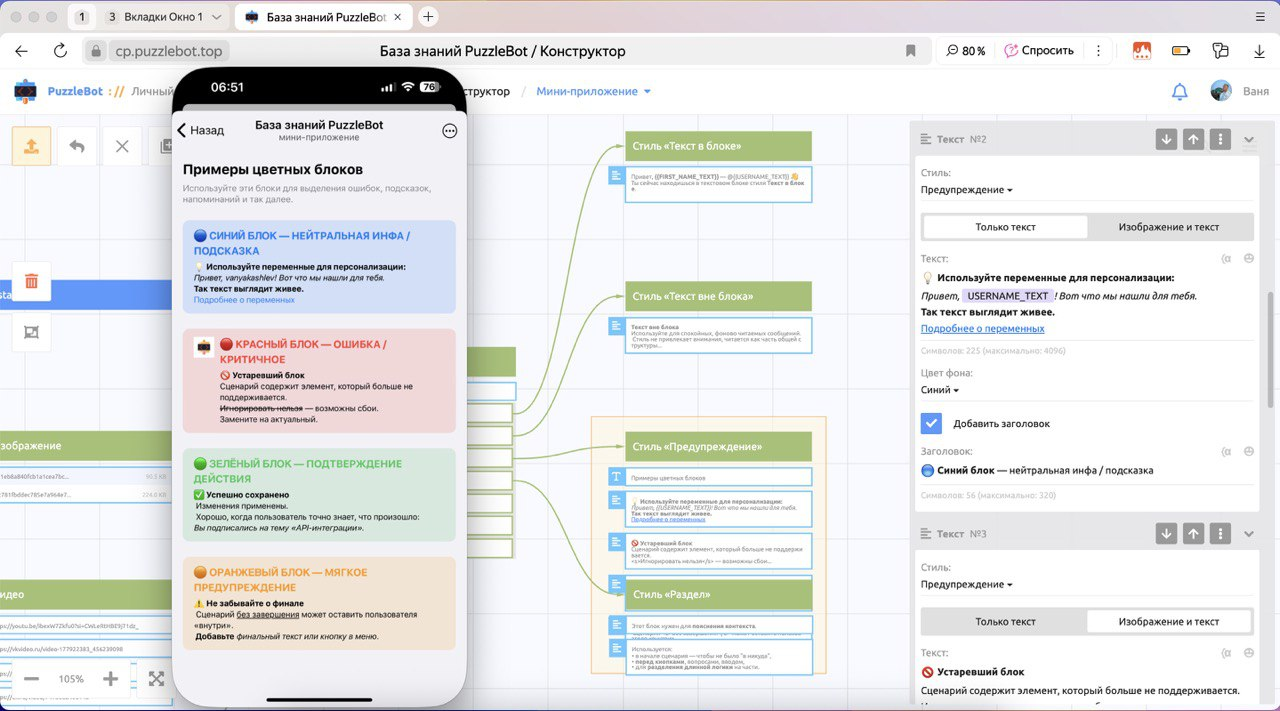
Совет
Используйте этот стиль только там, где действительно необходим акцент, чтобы не перегружать интерфейс.